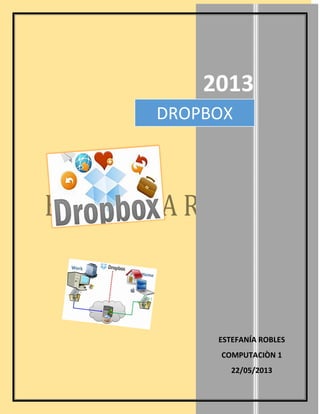
Cómo configurar y usar Dropbox en 40 pasos
- 2. 1 TABLA DE ILUSTRACIÓN DEL TEXTO QUÉ ES DROPBOX 1............................................................................................................................................ 3 CONFIGURAR DROPBOX 1.................................................................................................................................. 4 UTILIZAR DROPBOX 1 ......................................................................................................................................... 8 TABLA DE ILUSTRACIÓN DE IMÁGENES CREAR LA CUENTA 1 ........................................................................................................................................... 4 LLENAR CADA UNO DE LOS ESPACIOS 1............................................................................................................. 4 PROVEEREMOS LOS DATOS DE NUESTRA CUENTA 1 LLENAR SUS DATOS CORRESPONDIENTES 1 .... 5 ACTUALIZAR TU DROPBOX 1 .............................................................................................................................. 6 ELEGIR TIPO DE CONFIGURACIÓN 1................................................................................................................... 6 UBICACIÓN DE DROPBOX 1 SINCRONIZACIÓN SELECTIVA 1............................ 7 PASOS BÁSICOS PARA UTILIZAR ESTA APLICAC 1 ............................................................................................... 7 FINALIZAR EL PROCESO 1 ................................................................................................................................... 8 CUALQUIER CAMBIO SERÁ REPLICADO 1 ........................................................................................................... 9 CONFIGURAR Y OPTAR POR ALGUNA OPCIÓN 1................................................................................................ 9 COMPARTIR UNA CARPETA 1 ........................................................................................................................... 10 ELEGIR UNA CARPETA PARA SER COMPARTIDA 1 COMPARTIR 1............................. 10
- 3. 2 TABLA DE ILUSTRACIONES DE SKYDRIVE INGRESAMOS A LA DIRECCIÓN 1...................................................................................................................... 11 USE SU CORREO ELECTRÓNICO 1 ..................................................................................................................... 11 COMPLETE LOS DATOS Y ACEPTE 1 .................................................................................................................. 12 HACER CLIC HIPERVINCULO 1.......................................................................................................................... 12 PÁGINA PRINCIPAL 1 ........................................................................................................................................ 13 APRETAR EL BOTÓN Y CREAR UNA CUENTA 1.................................................................................................. 13 ESCRIBIR NOMBRE DE LA CARPETA Y CREARLA 1............................................................................................. 14 ELEGIR ARCHIVO QUE SE DESEA SUBIR 1 ......................................................................................................... 15 FIN DEL PROCEDIMIENTO 1.............................................................................................................................. 15 EDITAR PERMISOS 1 ......................................................................................................................................... 16 PUEDE ENVIAR INVITACIONES 1...................................................................................................................... 17 CONCLUSIÓN 1 ................................................................................................................................................. 17
- 4. 3 CÓMO UTILIZAR DROPBOX Últimamente se ha hablado mucho de la nube y de cómo es el futuro de la Web. También se han presentado servicios y aplicaciones que ya utilizan sus lineamientos para ofrecer ventajas a los usuarios. Las ventajas de trabajar en la nube son varias y los propósitos con los que puede utilizarse son diversos, pero uno de los más populares es el del alojamiento de contenidos. Y cuando nos referimos a archivar nuestros materiales en la Web, seguramente hablaremos de Dropbox. QUÉ ES DROPBOX 1 Dropbox es un servicio de alojamiento de ficheros en línea que te ofrece espacio gratuito para que almacenes todo tipo de contenidos. De este modo, puedes utilizar tal servicio para respaldar documentos o sincronizar computadoras sin necesidad de discos, unidades removibles y otros medios físicos. Es importante destacar que la oferta de Dropbox se divide entre tres partes, de acuerdo a las necesidades de cada usuario. Las mismas son: • Servicio web. Mediante tu propia cuenta y a través del navegador podrás acceder a tus contenidos en la nube desde cualquier PC con conexión a Internet. Asimismo, también puedes compartir tus ficheros alojados allí con quien quieras. • Aplicación de escritorio. Una suerte de cliente local del servicio, su misión es mantener sincronizada una carpeta específica de tu computadora con el alojamiento remoto. Así, cualquier cambio en tu PC se verá reflejado en tu cuenta.
- 5. 4 • Aplicaciones para móviles. Su misión es básicamente la misma que la del cliente de escritorio, solo que a través de éstas accederás al servicio desde tu móvil y en donde quieras que estés. CONFIGURAR DROPBOX 1 Pues bien, has decidido dejar atrás la transferencia de ficheros en discos extraíbles y olvidar las copias de respaldo en DVDs. ¿Ahora qué? El primer paso es abrir una cuenta en Dropbox. Para ello, deberás clicar en “Iniciar sesión” y luego en “Crear una cuenta”. CREAR LA CUENTA 1 Allí, deberás rellenar los campos correspondientes y tildar la opción de “Acepto los términos de Dropbox” (previa lectura de los mismos, por supuesto). LLENAR CADA UNO DE LOS ESPACIOS 1
- 6. 5 Paso siguiente, descargaremos Dropbox para nuestro sistema. Ello nos permitirá administrar de una mejor manera todos nuestros contenidos online. Instalar la aplicación de escritorio es muy sencillo: solo debes clicar en el botón correspondiente y el programa se encargará de guiarte. Ten en cuenta que este proceso interrumpirá momentáneamente tu conexión, por lo que es recomendable que no estés utilizando la Web a la hora de instalar Dropbox. A continuación, el programa te preguntará si posees una cuenta. Dado que ya la hemos creado, le indicaremos que sí y seguiremos adelante. En la siguiente pantalla proveeremos los datos de nuestra cuenta y clicaremos sobre “Siguiente”. PROVEEREMOS LOS DATOS DE NUESTRA CUENTA 1 LLENAR SUS DATOS CORRESPONDIENTES 1
- 7. 6 Una vez que Dropbox termine de sincronizar nuestros datos, se nos pedirá que definamos la cantidad de espacio que queremos en nuestra cuenta. Si no quieres abonar nada, entonces ve con la opción de 2GB, aunque también contarás con las versiones de pago que son muy accesibles (10 dólares por 50 GB y 20 dólares por 100GB, lo cual no es exactamente una oferta). ACTUALIZAR TU DROPBOX 1 Al dar clic en siguiente, se mostrarán las opciones de configuración. Si no sabes mucho de computadoras, pues entonces la opción “Típico” es ideal para ti. Si, por el contrario, deseas ajustar manualmente algunas cosillas, entonces ve con Avan. ELEGIR TIPO DE CONFIGURACIÓN 1
- 8. 7 La opción “Avanzado” te permitirá definir dónde se ubicará la carpeta de Dropbox y qué carpetas habrán de compartirse con tus contactos. UBICACIÓN DE DROPBOX 1 SINCRONIZACIÓN SELECTIVA 1 Una vez que elijas un camino u otro y hayas definido los ajustes, el programa te invitará a un recorrido por su oferta. Aquí puedes aprender algo de lo básico o directamente saltearlo para empezar a utilizar la aplicación. PASOS BÁSICOS PARA UTILIZAR ESTA APLICAC 1
- 9. 8 Sea cual fuere tu decisión, al llegar al final del proceso solo tendrás que clicar en “Finalizar”, cuidando de seleccionar si deseas que Dropbox se abra inmediatamente o no. FINALIZAR EL PROCESO 1 UTILIZAR DROPBOX 1 ¡Bienvenido a tu carpeta Dropbox! Utilizarla es muy sencillo, ya que se trata de una ubicación como cualquier otra. Lo único que tienes que tener en mente es que todo lo que coloques allí será enviado a la nube. Ello significa que podrás acceder a cualquier fichero que pongas allí a través de tu cuenta, ya sea mediante un PC, un móvil o un navegador web en cualquier computadora. De este modo, solo necesitarás arrastrar y soltar contenidos dentro de esta carpeta para que los mismos se envíen al servicio en línea. Además, los mismos estarán sincronizados, lo que significa que cualquier cambio que les hagas será replicado en su copia en línea.
- 10. 9 CUALQUIER CAMBIO SERÁ REPLICADO 1 De allí en adelante, y mediante tu cuenta en la web de Dropbox, podrás configurar algunas cuestiones adicionales. Por ejemplo, podrás invitar a tus amigos a unirse al servicio o incluso compartir carpetas con ellos. Para hacer esto último (algo muy útil a la hora de trabajar en proyectos conjuntos de forma remota) solo deberás hacer clic en la opción correspondiente. CONFIGURAR Y OPTAR POR ALGUNA OPCIÓN 1 Una vez que selecciones tal opción, deberás clicar en “Nueva carpeta compartida” (un paso que requerirá que verifiques tu cuenta de correo a través de un enlace que será enviado a tu buzón). Allí, podrás seleccionar entre compartir una carpeta ya existente o crear una nueva con tal fin.
- 11. 10 COMPARTIR UNA CARPETA 1 Es importante remarcar que podrás invitar amigos mediante cuentas de correo o contactos de Facebook. Una vez que el proceso esté completo, las otras personas podrán acceder a los contenidos de tu carpeta compartida como así también realizar modificaciones. ELEGIR UNA CARPETA PARA SER COMPARTIDA 1 COMPARTIR 1 Finalmente, cabe mencionar que Dropbox se instalará en tu bandeja de sistema, desde donde te notificará nuevos movimientos y desde donde podrás acceder a la carpeta Dropbox, al servicio web y desde donde ajustarás las diversas opciones del programa.
- 12. 11 PASOS PARA CREAR Y PUBLICAR UNA CUENTA 1-Primeramente nos dirigimos a la dirección: skydrive.live.com Luego apretamos "SIGN UP" INGRESAMOS A LA DIRECCIÓN 1 2 - Si no se posee cuenta de hotmail, msn, etc. hay que clickear donde dice "O use su correo electrónico": USE SU CORREO ELECTRÓNICO 1
- 13. 12 3 – Completamos los datos y apretamos en "Acepto" COMPLETE LOS DATOS Y ACEPTE 1 4 –Vamos a nuestra casilla de correo y revisamos. Debemos hacer clic en el hipervínculo que confirma la cuenta. Nos va a aparecer este mensaje: HACER CLIC HIPERVINCULO 1 Enseguida le damos un ok y nos va a llevar a la página principal:
- 14. 13 PÁGINA PRINCIPAL 1 5 – Ingresamos a mis documentos y apretamos el botón marcado con el círculo para crear una carpeta. APRETAR EL BOTÓN Y CREAR UNA CUENTA 1
- 15. 14 6 - Escribimos el nombre de la carpeta que queremos y le damos a "Crear carpeta": ESCRIBIR NOMBRE DE LA CARPETA Y CREARLA 1 7 - Nos va a quedar como en esta imagen. Ahora, tenemos que apretar "Agregar archivos" (lo subrayé) AGREGAR ARCHIVOS 1
- 16. 15 8 - Les da 5 archivos por vez; apretamos "buscar" y se nos abre un cuadro de dialogo para elegir el archivo de la computadora que se desea subir: ELEGIR ARCHIVO QUE SE DESEA SUBIR 1 9 - Cuando se termina de subir todo, la carpeta nos queda así: FIN DEL PROCEDIMIENTO 1
- 17. 16 Para compartirla, hay que editar la privacidad de "Mis documentos". Eso se hace con el vínculo de la derecha, el que dice "Editar permisos" (esta subrayado). EDITAR PERMISOS 1 10 - Hay que subir el nivel de permisividad de acuerdo a lo que uno desee. En este caso esta hecha pública, en esta imagen de abajo. También nos da la opción de enviar invitaciones agregando una dirección de mails o el nombre de un contacto si la cuenta es de hotmail.
- 18. 17 PUEDE ENVIAR INVITACIONES 1 CONCLUSIÓN 1 Los dos programas son muy buenos pero a mi parecer y a mis necesidades es mejor DROPBOX ya que manejo archivos muy pesados que superan los 100 Mb casi por el general video y skydrive me limitaría demasiado subir estos mismos por la calidad que tienen, dropbox será algo lucrativo pero es un costo que bien vale la pena Linkcografía http://blog.mp3.es/como-utilizar-dropbox/ http://www.taringa.net/posts/hazlo-tu-mismo/12265380/Skydrive-de-Microsoft-crear- cuenta-y-compartir-archivos.html